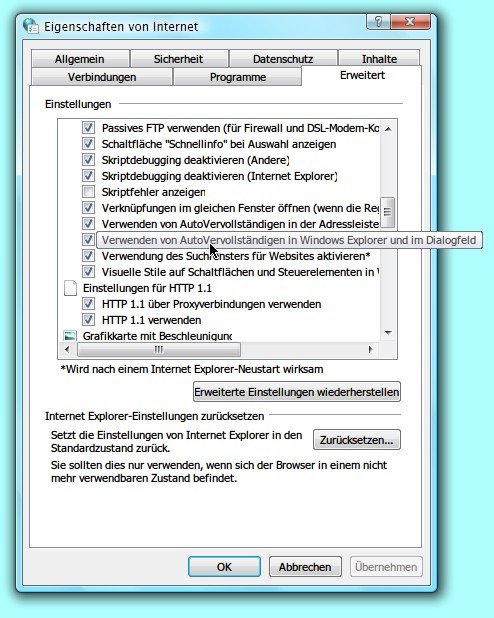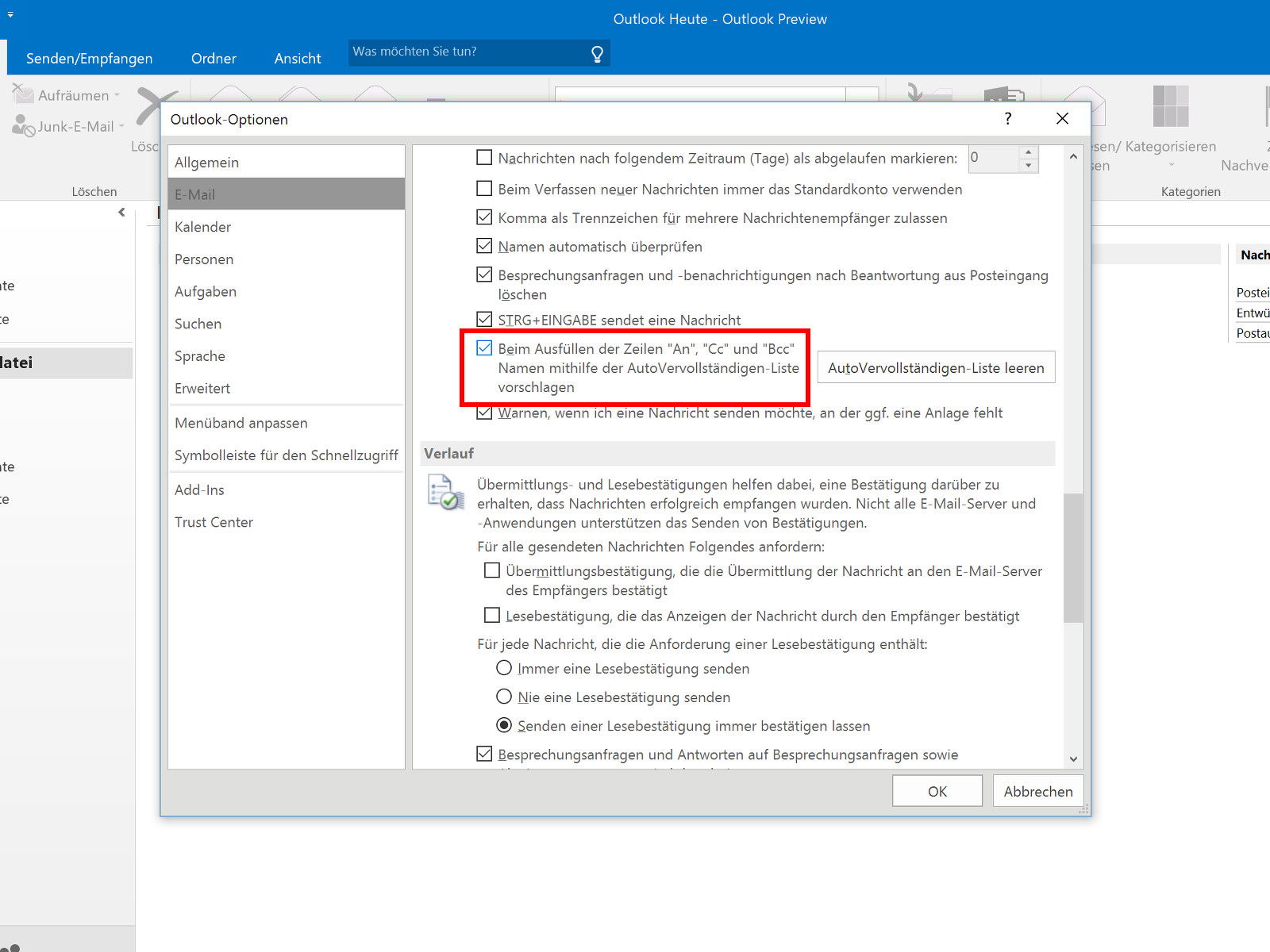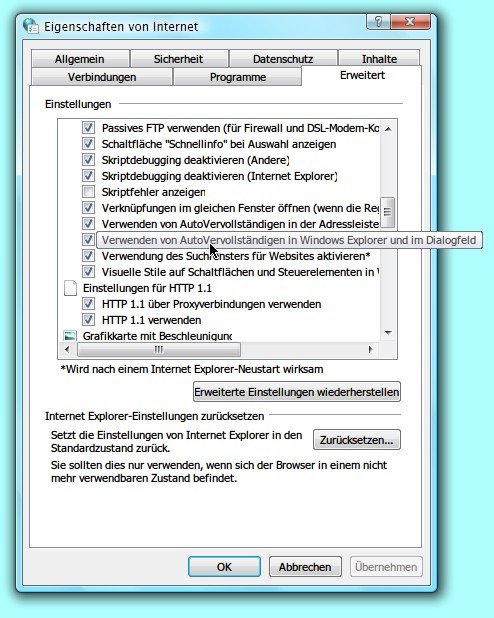
24.04.2012 | Tipps
Wenn Sie im Browser eine Internet-Adresse anfangen zu tippen, erscheint die wahrscheinlichste Adresse markiert als Vorschlag dahinter. So brauchen Sie nach wenigen Buchstaben nur noch die Eingabetaste drücken, um die Webseite zu laden. Diese automatische Vervollständigung funktioniert normalerweise aber nicht im Windows-Explorer und im Dialogfeld „Ausführen“. Mit einem Trick schalten Sie sie auch hierfür ein.
06.09.2011 | Tipps
Bei der Eingabe von Namen oder E-Mail-Adressen macht Outlook nach Eingabe der ersten Buchstaben bereits Vorschläge für passende Treffer. Darunter sind häufig aber auch Tippfehler oder veraltete Adressen. Wer mit der AutoVervollständigen-Funktion nochmal von vorne beginnen möchte, kann den Cache löschen.
05.09.2011 | Tipps
Sobald bei Word XP oder 2003 eine Jahreszahl eingegeben wird, macht Word daraus automatisch das aktuelle Datum. Warum, weiß nur Microsoft. Zum Glück lässt sich die überflüssige Auto-Funktion dauerhaft abschalten.
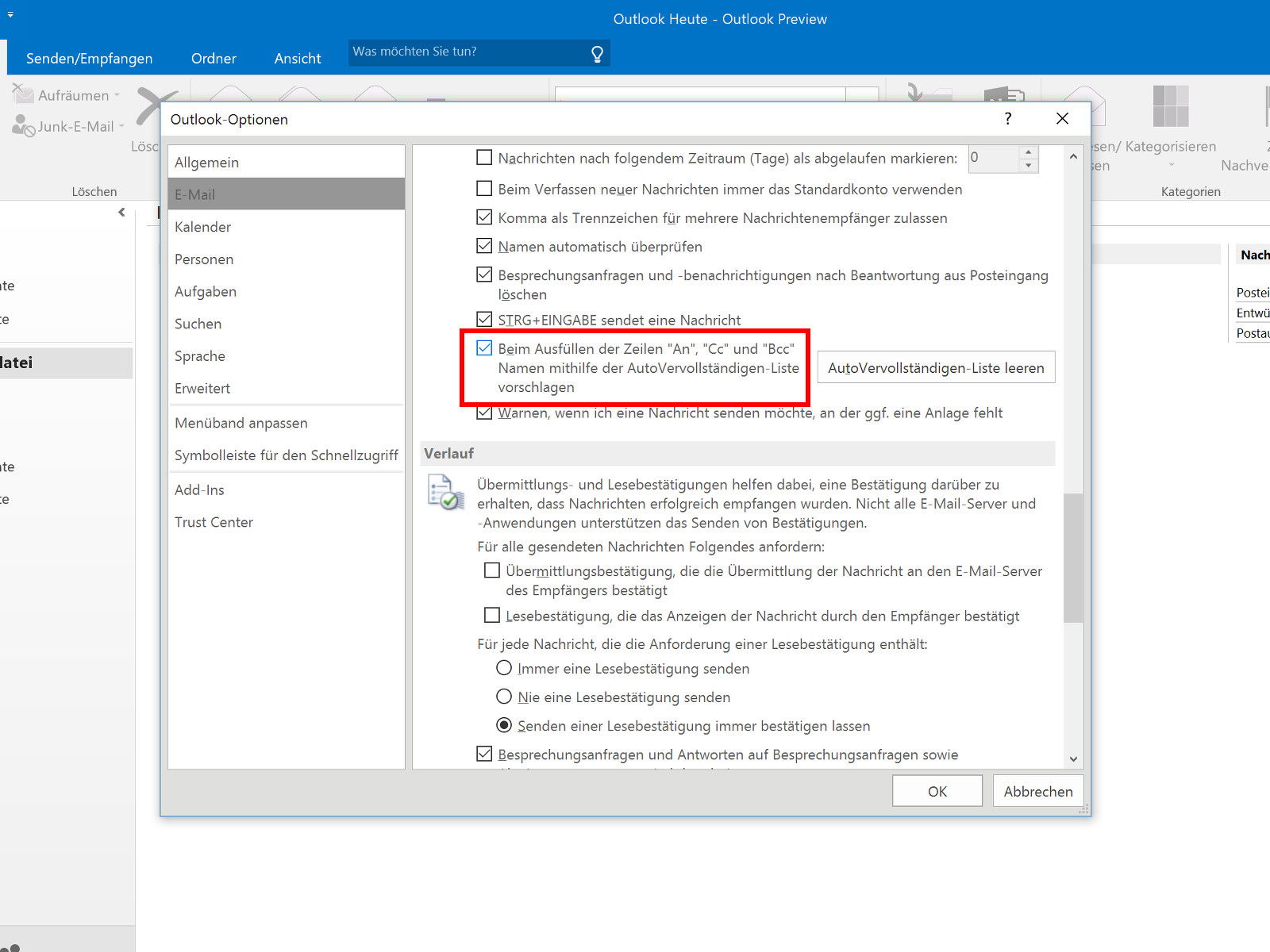
13.07.2011 | Tipps
Fehler passieren: Wer mehrere Leute mit dem gleichen Vornamen in seinen Kontakten hat, sendet eine E-Mail schnell an den falschen. Das liegt an der AutoVervollständigen-Funktion von Outlook. Deswegen kann sie auch abgeschaltet werden.
25.12.2009 | Tipps
Sobald ins Adressfeld die ersten Buchstaben einer Webadresse eingegeben werden, zeigt der Firefox-Browser maximal zwölf Vorschläge, die aus dem Browserverlauf der zuletzt besuchten Seiten oder den Lesezeichen stammen. Zwölf sind zu viele oder zu wenig? Kein Problem. Mit folgendem Trick wird die Vorschlagsliste beliebig erweitert oder gekürzt.